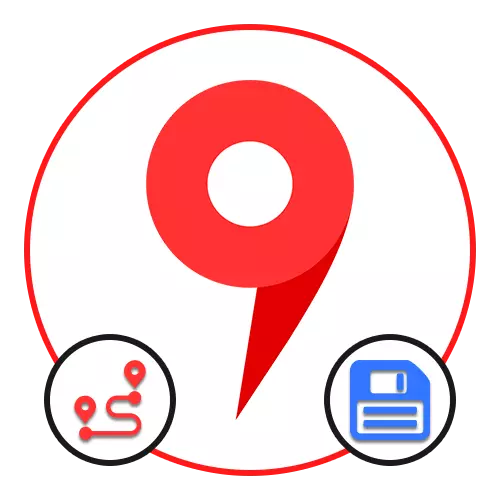
Vaihtoehto 1: Verkkosivusto
Virallisilla verkkosivuilla Yandex.Cart, voit tallentaa reitin monella tavalla, riippuen tuloksesta vaatimuksiin. Samaan aikaan, suurin osa menetelmistä voit käyttää tarvittavia tietoja vain erikseen tämän palvelun ilman tuttua navigointiominaisuudet, kun taas ainoa poikkeus on säilyttää tietoja liikkeistä joukkoliikenteen.Siirry Yandex.Maps
Tapa 1: Tallentaminen kirjanmerkit
- Pelastaa polku tietyn julkisen liikenteen Yandex tilin välilehdet, avaa ensin kortin yksityiskohtaisia tietoja yksi pysähtyy. Voit tehdä tämän klikkaamalla hiiren vasemmalla näppäimellä vastaavaa kuvaketta kartalla.
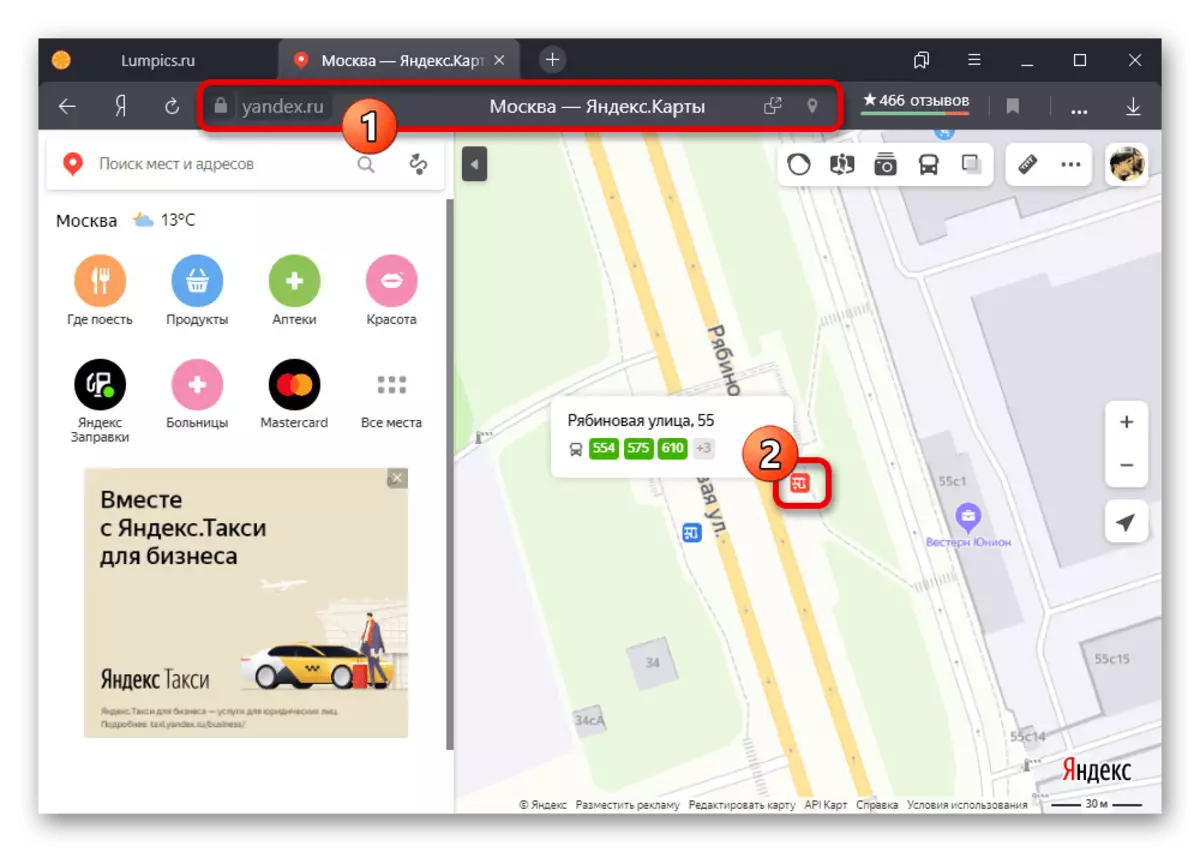
Tapa 2: Card Printing
- Jos haluat käyttää tietoja riippumatta laitteesta, on parasta turvautua tuloste. Voit tehdä tämän käynnistämällä polku oikein, yläpaneelin, valikko laajenee kolmella pisteellä ja valitse "Tulosta".
Lue lisää: Oikea reitillä rakenteilla Yandex.Maps PC
- Muuta Peruskortille parametrit oman harkintansa ja käyttää "Tulosta" -painiketta oikeassa yläkulmassa. Huomaa, että asteikko ei muutu tulevaisuudessa, koska järjestelmää muutetaan staattinen kuva.
- Ymmärrettyään asetuksilla palvelusta verkkosivuilla, aseta oikeat arvot selaimessa pop-up-ikkunan. Erityistä huomiota olisi kiinnitettävä "tulostin" määrittämällä tietty laite liitetään tietokoneeseen tai tallennettaessa PDF-tiedosto.
- Muista myös tarkistaa ja muokata parametreja "vielä asetukset" mom. Reitin loppuun reitin loppuun, valitse "Tulosta" -painiketta tai "Tallenna" alareunassa ikkunan.
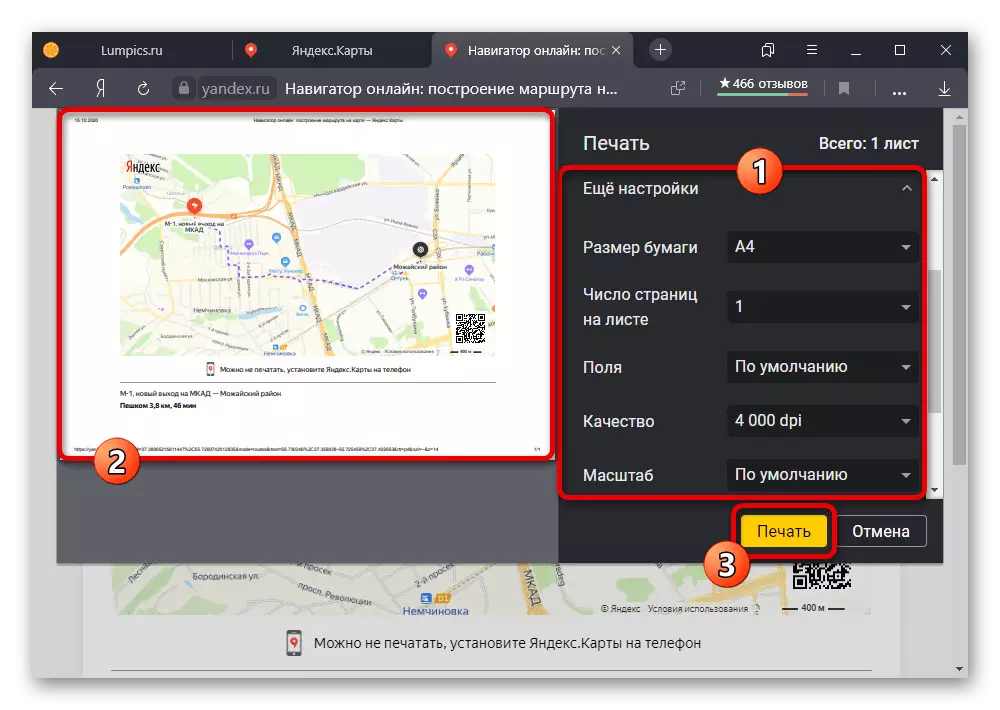
Kun kyseessä on PDF-tiedosto, tulos voidaan avata missä tahansa sopivaa ohjelmaa, kuten mobiilisovelluksia, ja lähettää toiselle käyttäjälle asiakirjana. Lisäksi QR-koodin aina saatavilla oikeassa alakulmassa, joka sisältää viittauksen Yandex.Maps.
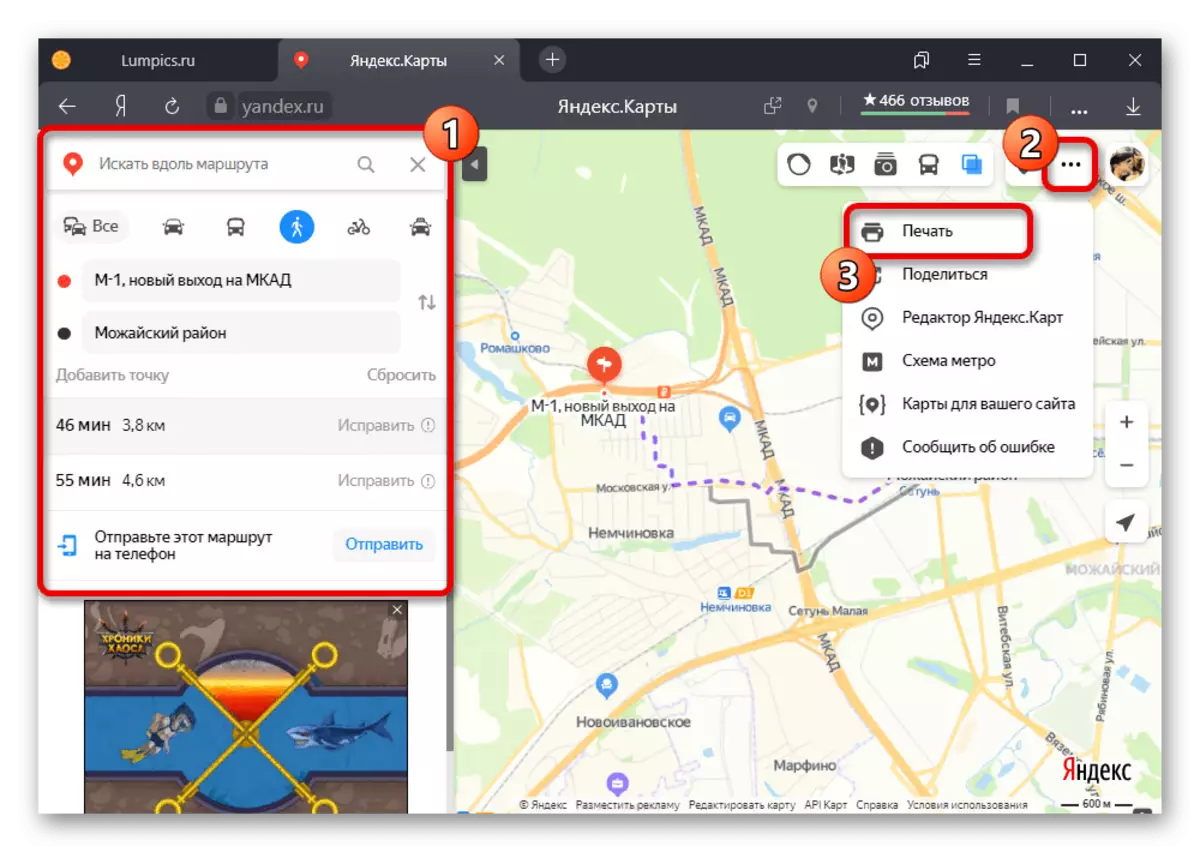
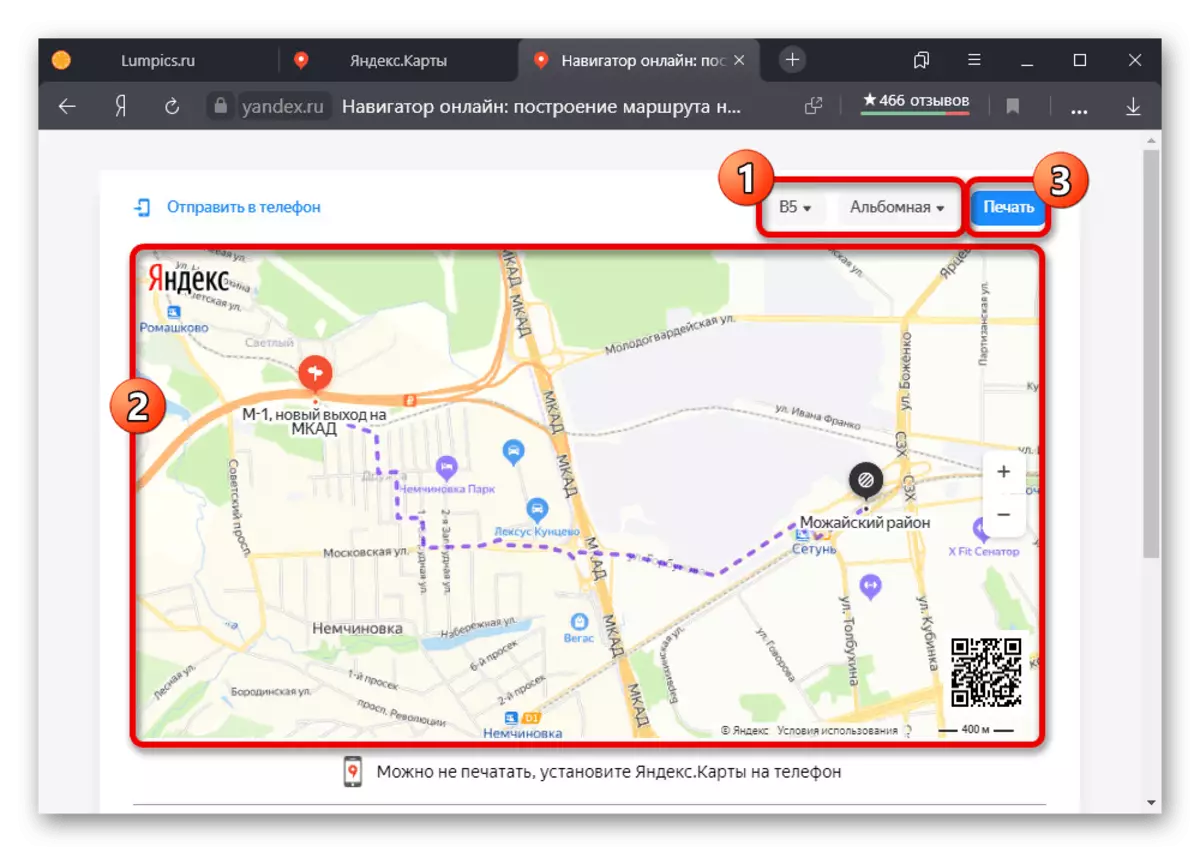
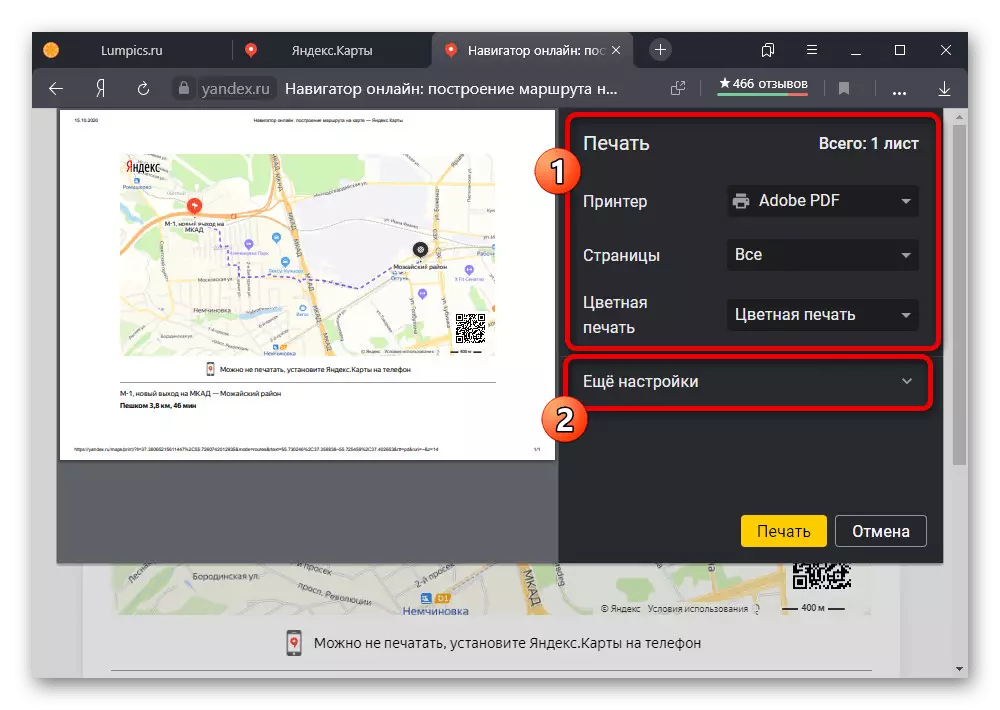
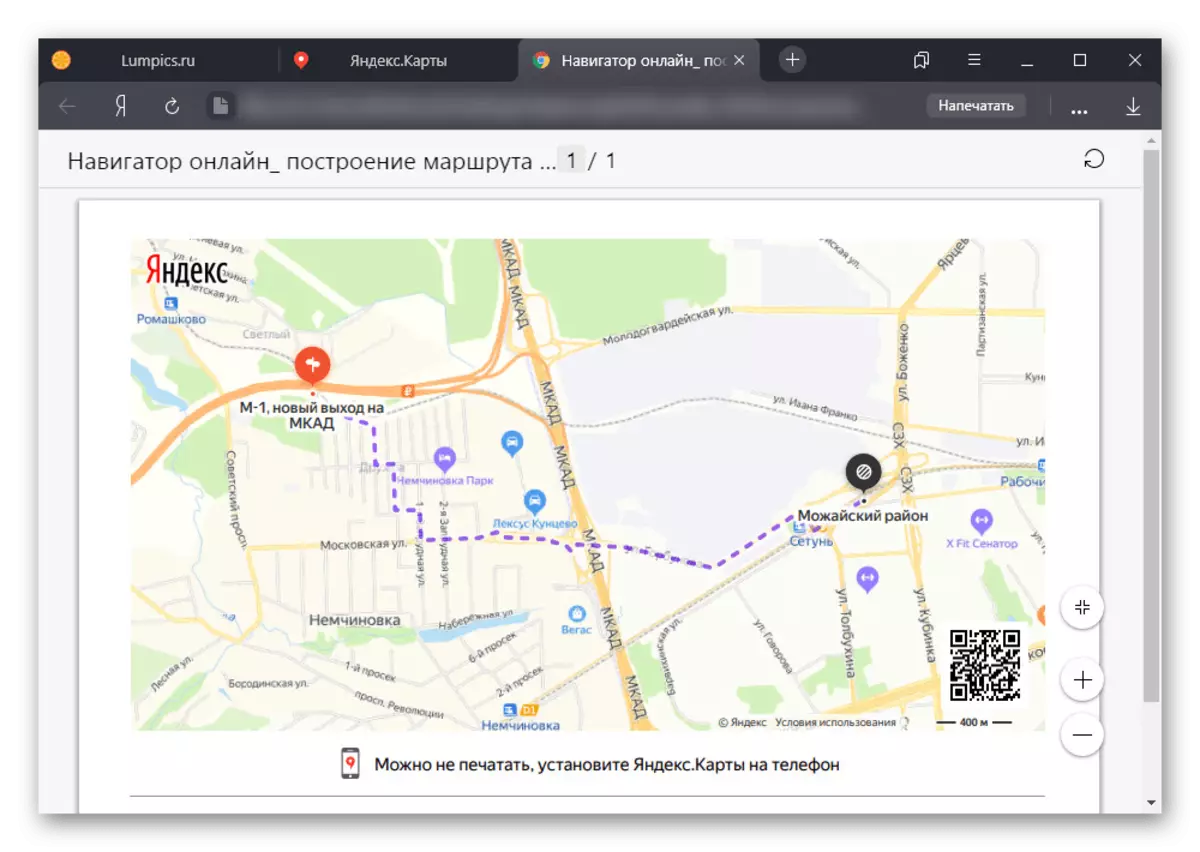
Tapa 3: lähettäminen reitin
- Palvelusta tarkasteltavana on mahdollista lähettää reittejä apuna käyttäen sopiva vaihtoehto. Voit tehdä tämän luomalla polku, laajentaa "..." valikosta yläosassa sivuston ja valitse 'Jaa'.
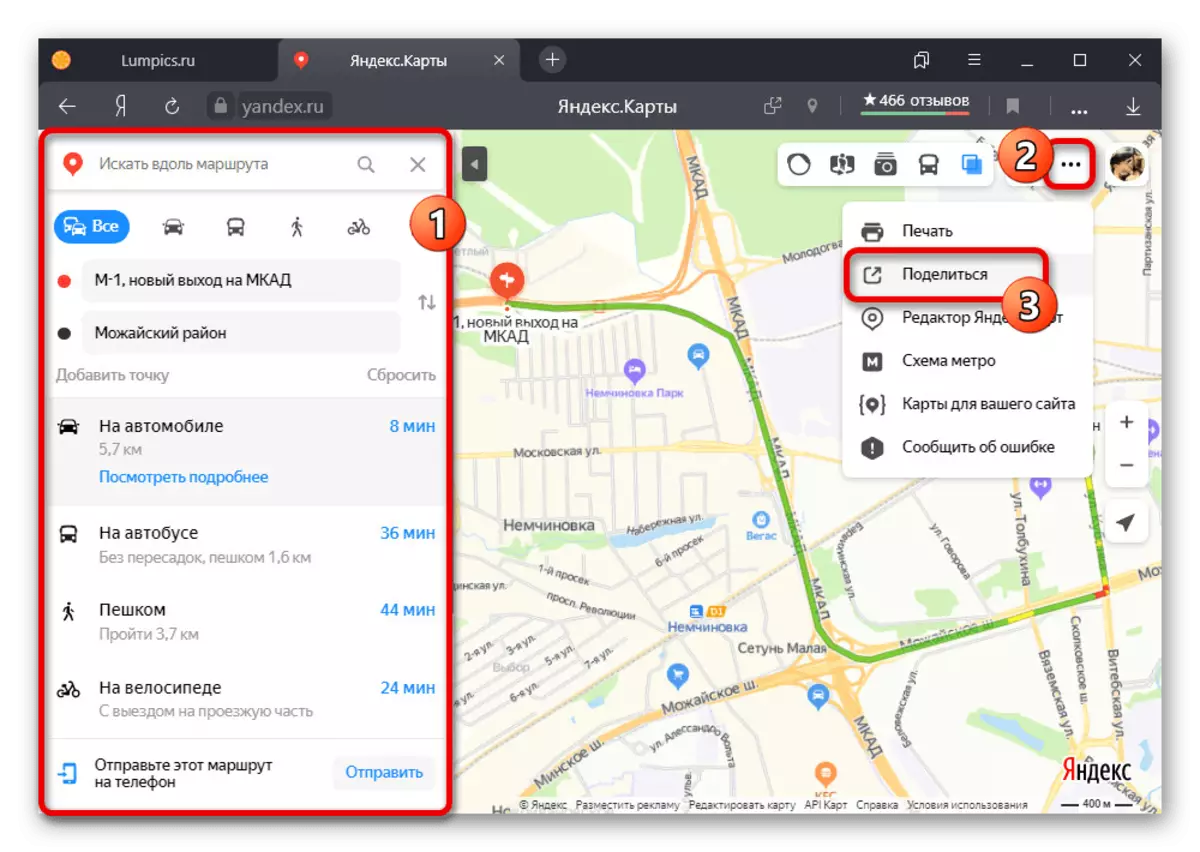
Saada suoran linkin kartan, käytä Linkki kortti kenttään. Voit myös julkaista osoitteen yksi ehdotetuista sosiaalisten verkostojen tai lisätä pienoiskoossa kopion koodin omalla sivustolla.
- Lisäksi edellä, kortti, voit käyttää "Lähetä" vieressä "Lähetä tämä reitti puhelimeen." Näin voit avata uusia huolinta parametreja.
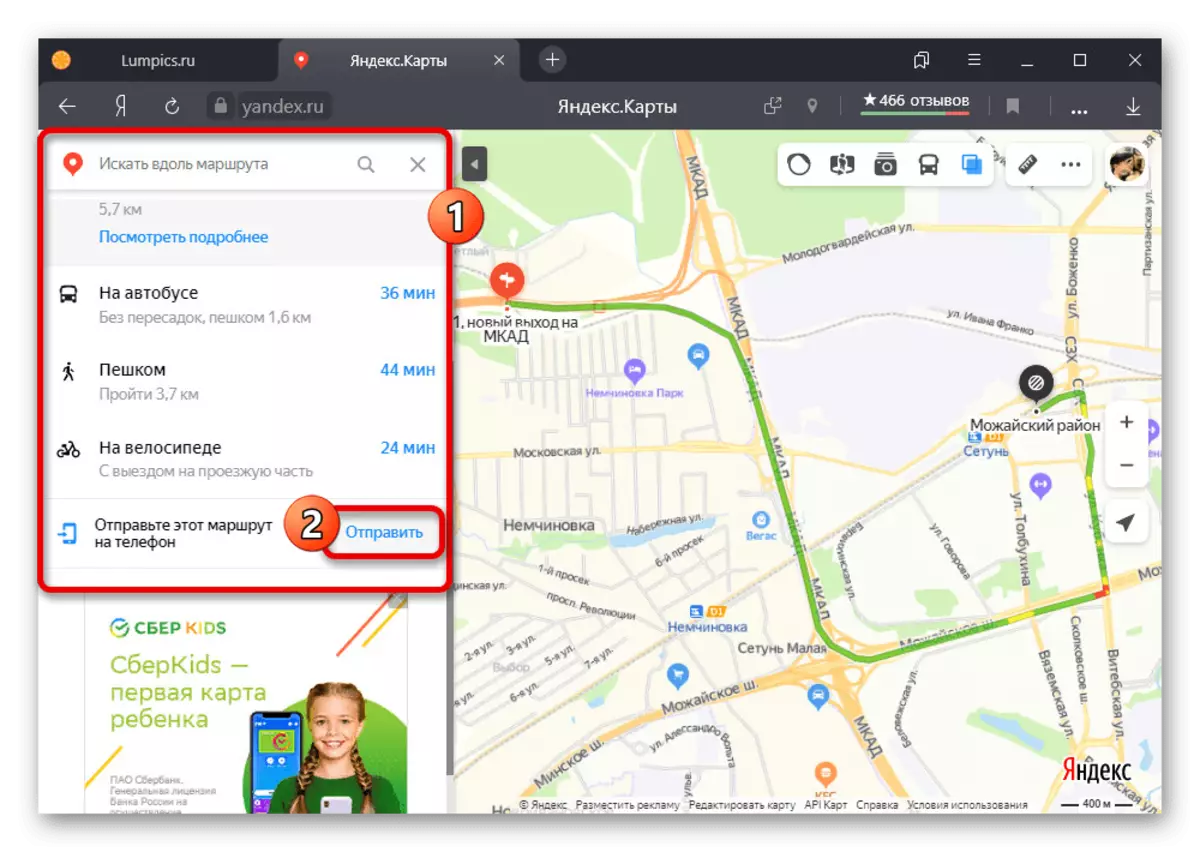
Vaihtoehdosta pop-up-ikkunan on suunnattu ensisijaisesti lähettämällä tietoja käyttämällä ilmoitusta, tekstiviestien tai QR-koodi. Vaihtoehtoisesti sähköpostia Verkkosivut on saatavana vaihtoehtona.
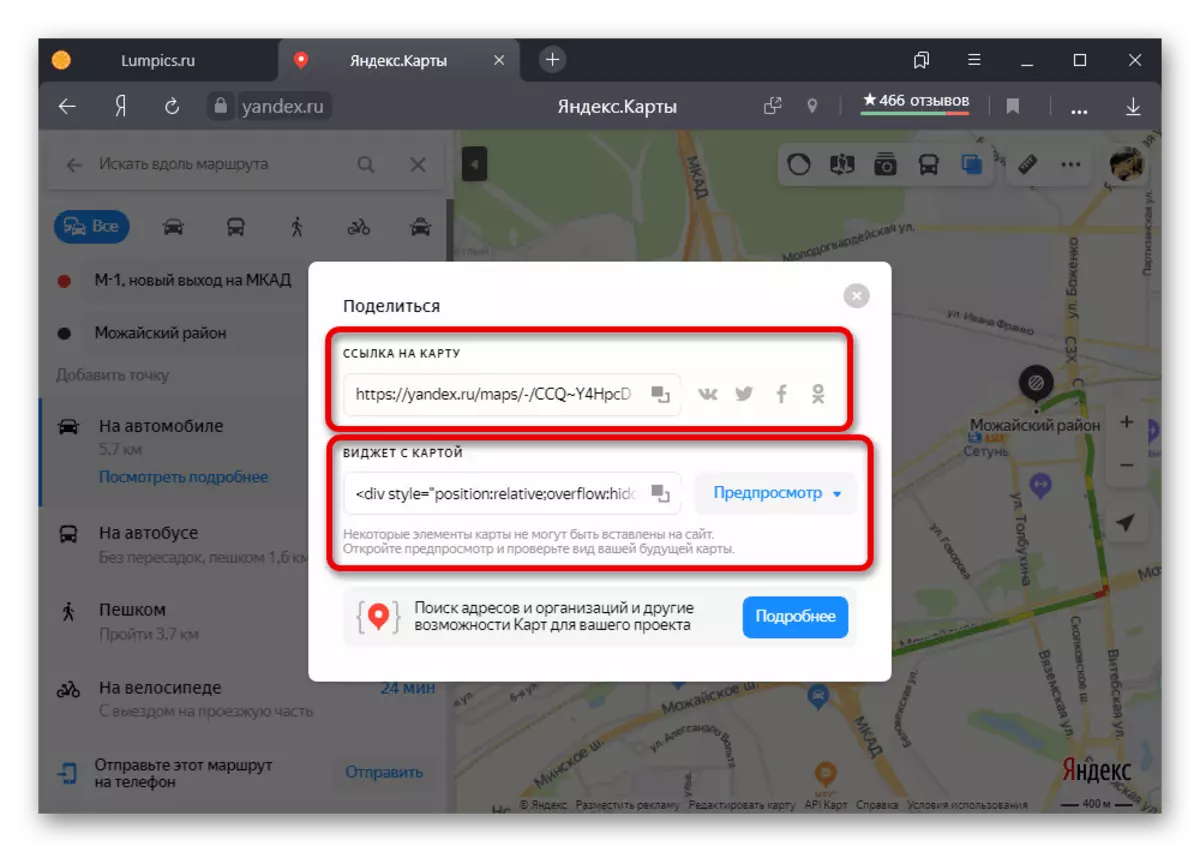
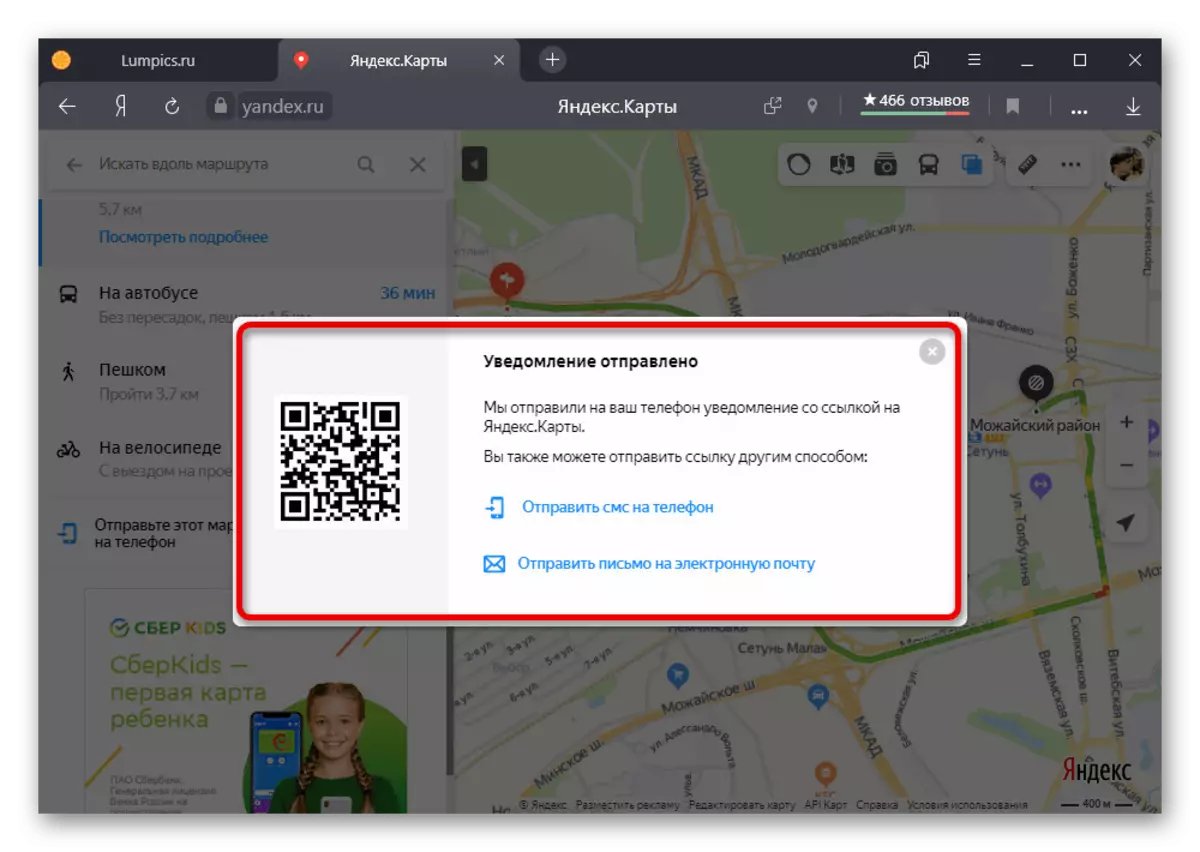
Riippumatta siirrosta vaihtoehdoista et valinnut, seurauksena voi avata täysimittainen Yandex.Mapart kanssa jo asennetun reittiä. Samaan aikaan, kun kyseessä on mobiililaitteisiin, viralliset asiakas käytetään oletusarvoisesti, eikä kevyt versio verkkosivuilla.
Vaihtoehto 2: Mobiilisovellus
Käytettäessä Yandex.Cart mobiilisovellus, voit tallentaa reittejä aivan samalla tavalla kuin verkkosivuilla, lukuun ottamatta tulostusta.Lataa Yandex.Maps Google Play Marketista
Lataa Yandex.Maps App Storesta
Tapa 1: Tallentaminen kirjanmerkit
- Lisätäkseen tietyn julkisen liikenteen profiilin kuvaus -välilehteä ensinnäkin olisi tuonut kartalle mahdollisimman lähelle ja koskettamalla kuvaketta yhden pysähtyy. Sen jälkeen avaa tiedot kortin alareunassa näytön.
- Yleisestä luettelosta polut tietyn sivun, valitse haluamasi keskittymällä numeroita. Tämän seurauksena toinen kortti avataan tietoa alapaneelissa sovelluksen.
- Etsi ja käytä "Save" -painiketta, yleensä alle kuljetusdatakehyksen liikenteen. Allekirjoitus päivitetään "Poista", ja reitti tulee olemaan kirjanmerkkejä.
- Voit tarkastella täydellistä luetteloa kaikista tallennetuista polkuja, mene takaisin Mobile Application etusivu ja avaa päävalikon yläpaneelin. Luettelossa esitetään, valitse "Kirjanmerkit".
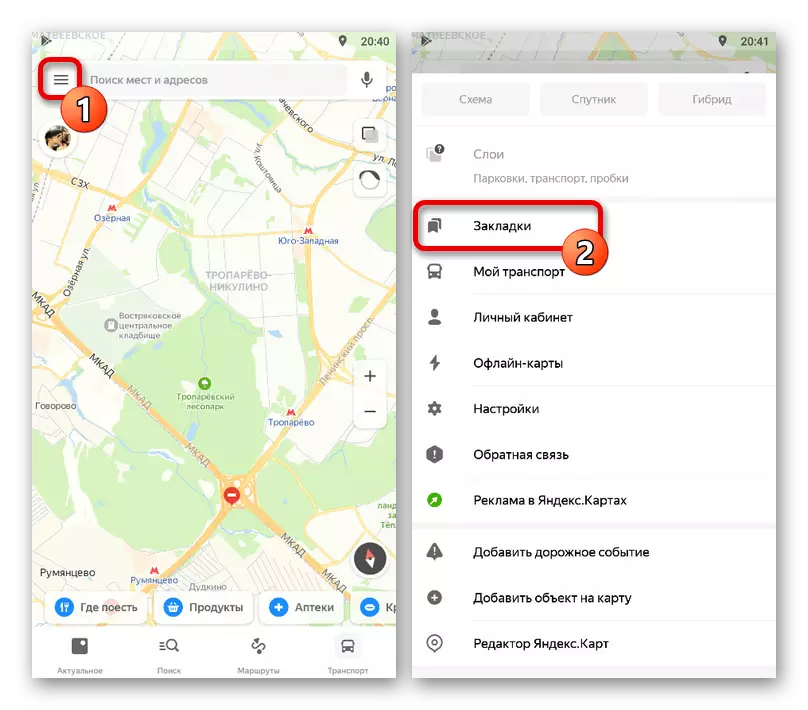
Siirtyä "Reitit" -välilehti navigointivalikon avulla. On täällä, että tarvittavat tiedot ovat saatavilla, lisätään Yandex tilille, tyypistä riippumatta vaihtelua.
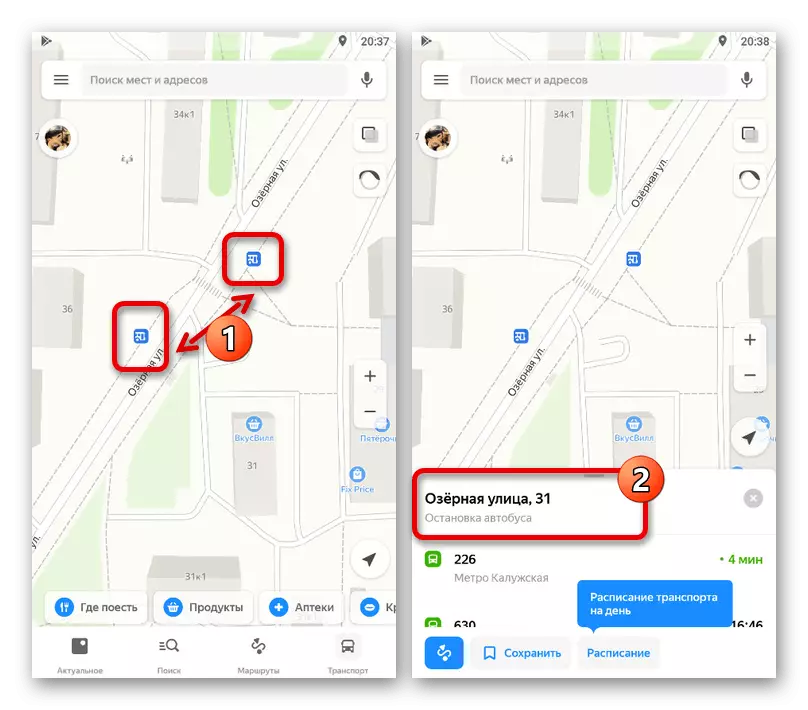
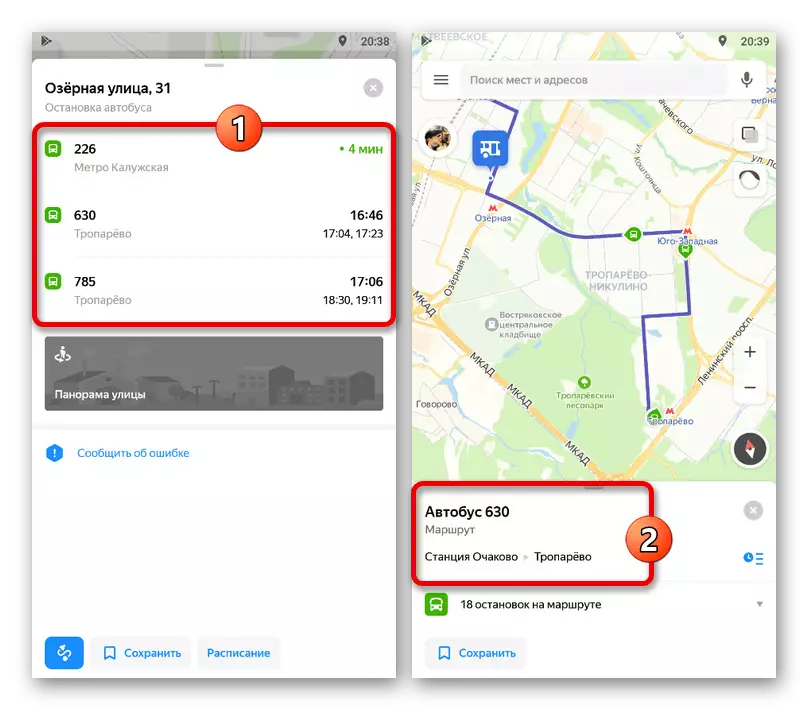
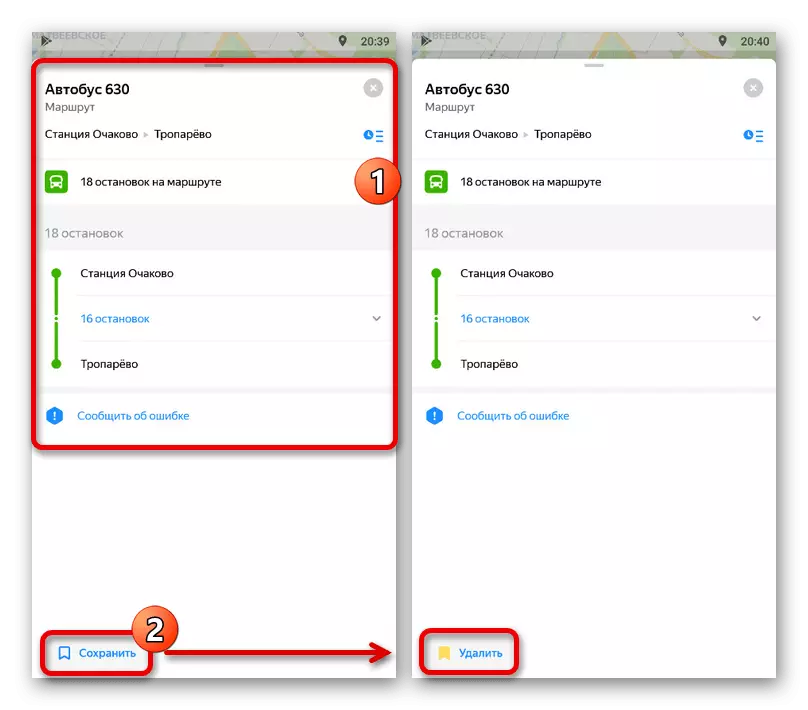
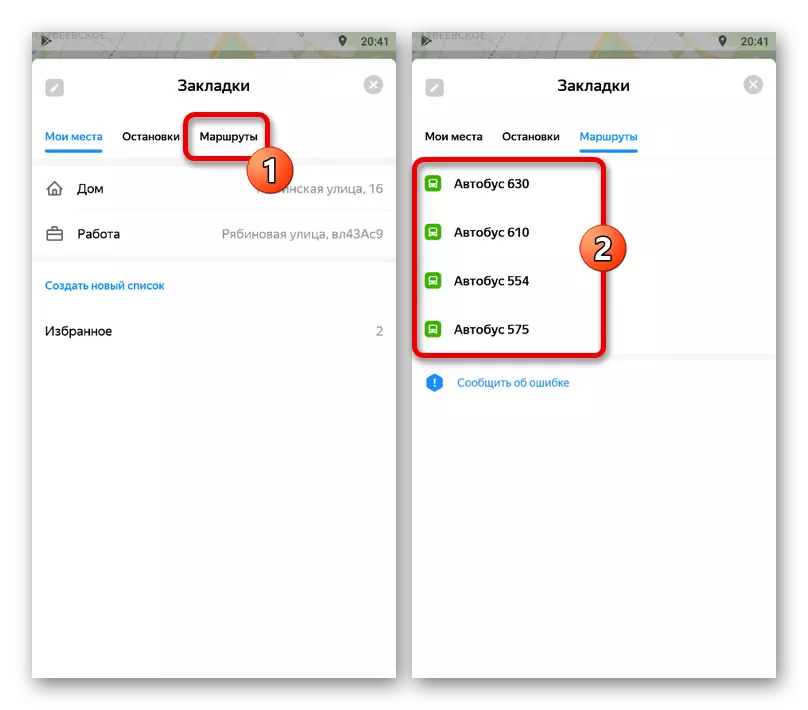
Tapa 2: Reitin lähettäminen
- Mobile Yandex.Cart -sovelluksen kautta voit julkaista reitin lähetystoiminnon avulla. Näihin tarkoituksiin käynnistä ensin polku, päätä asetuksista ja sen jälkeen, kun kaikki on valmis, paina vasemmanpuoleista paneelia.
Lue lisää: Oikea reitin rakentaminen Yandex.Maps puhelimessa
- Kerran yksityiskohtaisessa tietosivulla avaa päävalikko "..." oikeassa yläkulmassa ja valitse "Jaa reitti". Vaihtoehtoisesti pääsy tähän kohtaan voidaan käyttää samanlaisen luettelon avulla, kun katselet karttaa.
- Valitse ponnahdusikkunassa julkaisumenetelmä, esimerkiksi Messenger tai File Manager. Tallenna prosessi voi olla hyvin erilainen kussakin vaihtoehdossa.
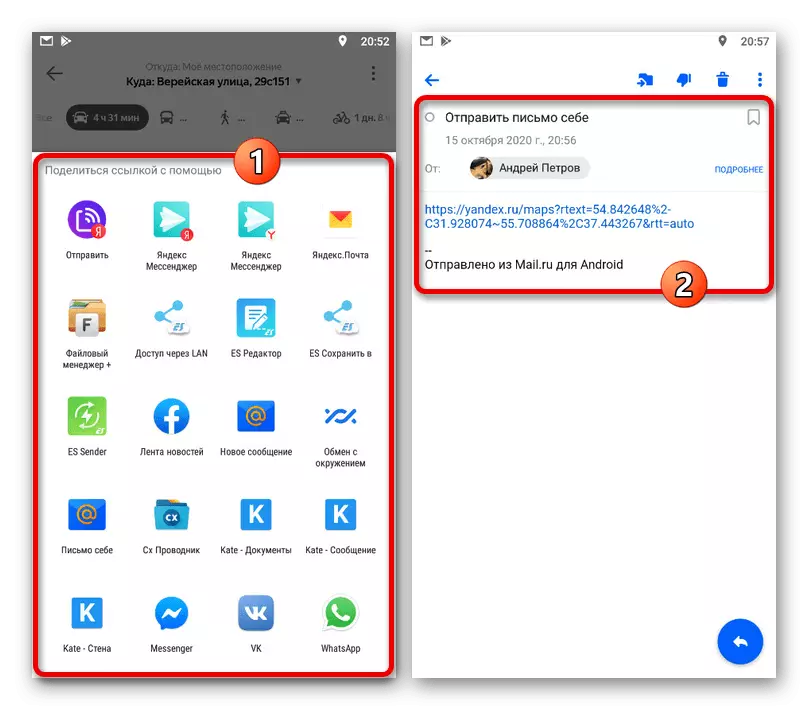
Kun valitset mitä tahansa menetelmää, reitti julkaistaan linkkiin. Näin ollen voit käyttää tietoja tulevaisuudessa, tarvitset laitteen, jossa on Yandex.Maps ja Internet-yhteys.
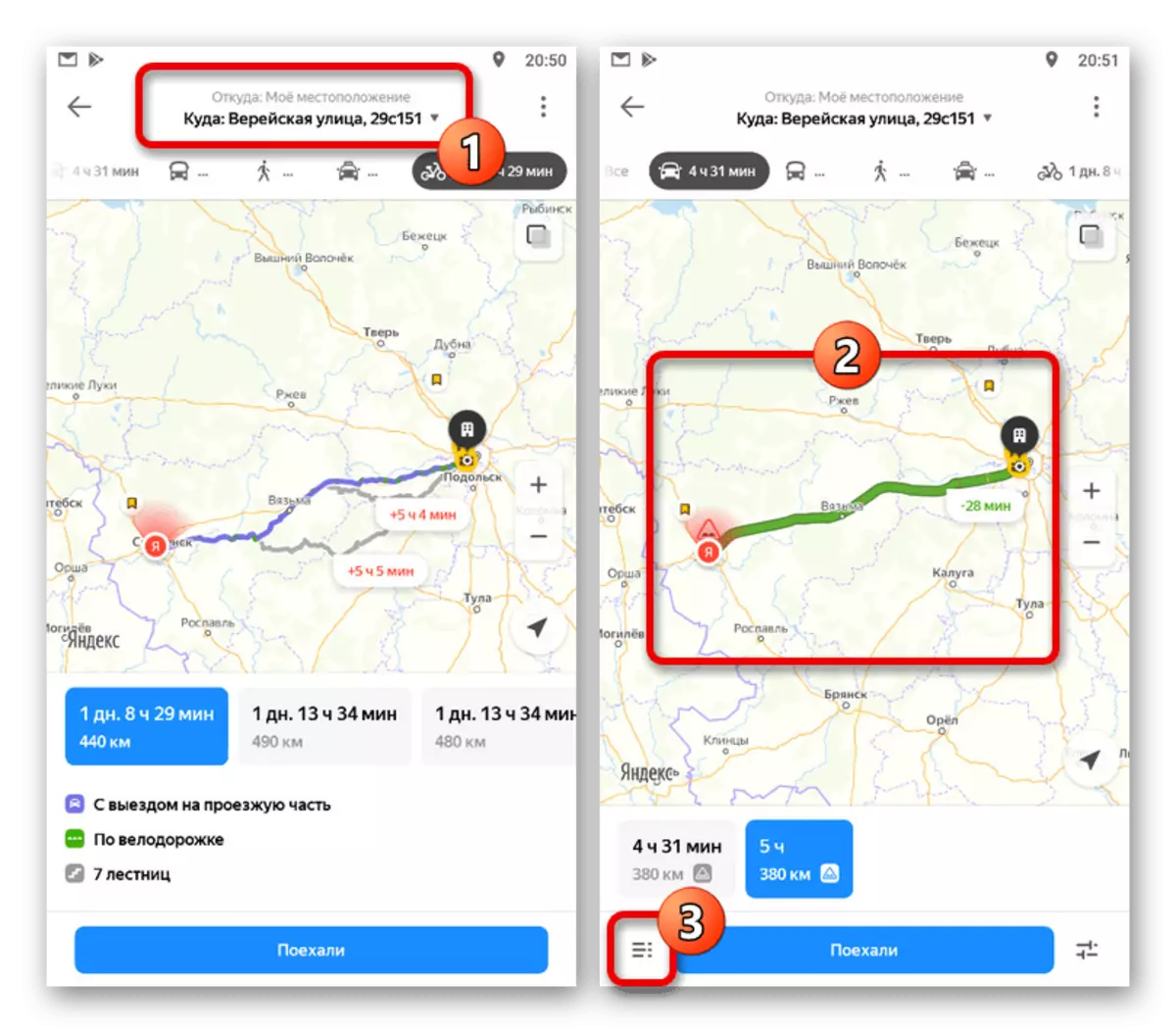
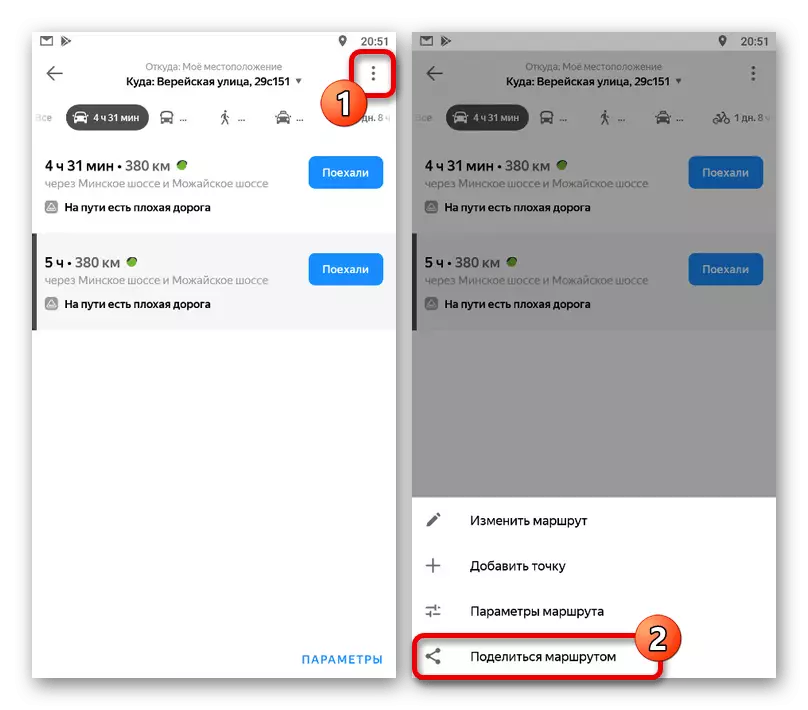
- Jos haluat käyttää tietoja riippumatta laitteesta, on parasta turvautua tuloste. Voit tehdä tämän käynnistämällä polku oikein, yläpaneelin, valikko laajenee kolmella pisteellä ja valitse "Tulosta".
